Инструментальные палитры
 Инструментальные палитры представлены отдельными вкладками в специальном окне. Они являются эффективным средством хранения/вставки блоков и штриховки. Палитры могут содержать инструменты, предоставленные сторонними разработчиками (рис. 1.36).
Инструментальные палитры представлены отдельными вкладками в специальном окне. Они являются эффективным средством хранения/вставки блоков и штриховки. Палитры могут содержать инструменты, предоставленные сторонними разработчиками (рис. 1.36).
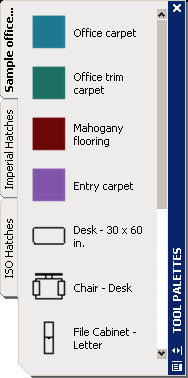
Рис. 1.36. Инструментальная палитра
На палитрах удобно размещать часто используемые блоки и штриховки. Для того чтобы вставить блок или штриховку из палитры в рисунок, необходимо "захватить" элемент палитры мышью и перетащить его в графическую область.
Блоки и штриховки, размещенные на палитре, носят название инструментов. Некоторые свойства инструментов, включая масштаб, угол поворота и слой, могут устанавливаться отдельно для каждого инструмента.
Блоки, вставляемые в рисунок из палитр, часто требуется масштабировать и поворачивать.
При перетаскивании блоков с палитры можно использовать объектную привязку, однако шаговая привязка в это время не действует.
При перетаскивании блока из инструментальной палитры в рисунок он автоматически масштабируется в зависимости от соотношения заданных единиц блока и единиц текущего рисунка. Например, если в качестве единиц измерения данного рисунка используются метры, а в качестве единиц измерения блока – сантиметры, то коэффициент пересчета составляет 1 к 100. Соответственно, при перетаскивании блока в рисунок его размеры меняются в пропорции 1:100.
В разных областях окна инструментальных палитр через контекстные меню можно изменять следующие настройки:
- автоматически убирать палитры с экрана – при этом окно инструментальных палитр может автоматически разворачиваться и сворачиваться при подведении указателя мыши к строке заголовка окна и отведении от нее;
- прозрачность – окно палитры инструментов делается прозрачным, так чтобы оно не скрывало находящихся за ним объектов (эта функция недоступна для пользователей Microsoft Windows NT);
- вид – изменяются стиль и размер отображаемых в палитре значков.
